电子报销系统需求文档.docx
《电子报销系统需求文档.docx》由会员分享,可在线阅读,更多相关《电子报销系统需求文档.docx(9页珍藏版)》请在冰豆网上搜索。
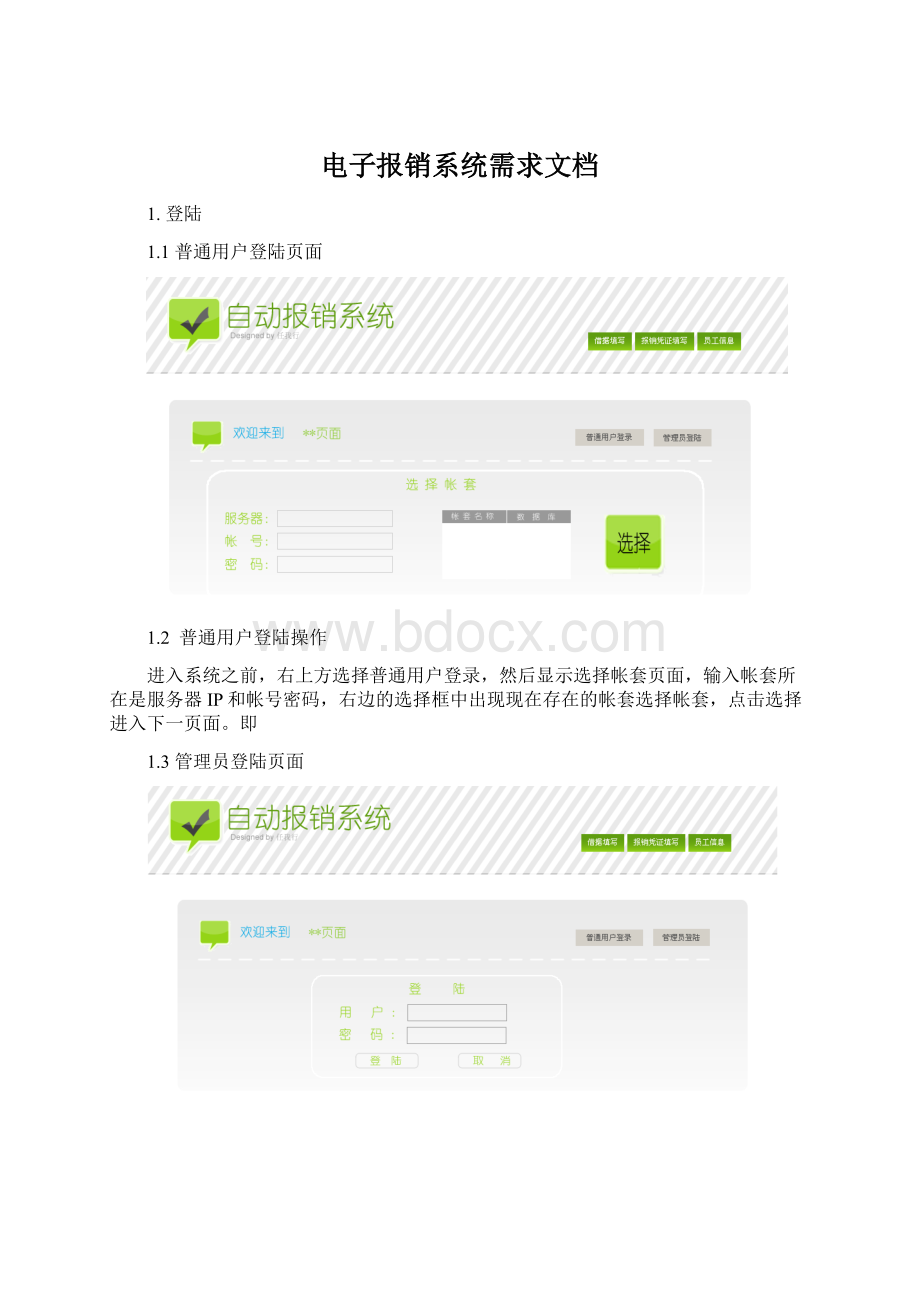
电子报销系统需求文档
1.登陆
1.1普通用户登陆页面
1.2普通用户登陆操作
进入系统之前,右上方选择普通用户登录,然后显示选择帐套页面,输入帐套所在是服务器IP和帐号密码,右边的选择框中出现现在存在的帐套选择帐套,点击选择进入下一页面。
即
1.3管理员登陆页面
1.4管理员登陆操作
管理员进入首页面看到如上图所示界面,点击管理员登陆,显示登陆框,填入相应信息,就可进入管理员页面
查看是否有工作要做,再去审核/审批,是个主动的过程,能否增加:
单据提交后会通过邮件的方式向后续环节进行自动通知提示,被动进入,完成工作。
2者都要
2.设置用户信息
2.1页面
同一用户可以同是手机用户和PC机用户,因为手机和MAC是分开存储到数据库中的。
同一用户,是否可以同时是手机用户和pc机用户
手机短信支持。
对于审批的催办信息可自动发送到用户手机上。
关于手机短信支持,需用户注册相关软件方能执行。
注册时,应该自动获取MAC地址。
审批人才有电子签名
对于用户是审批人,管理员在设置时会出现添加电子签名,只需上传电子签名即可,这将会保存到用户资料中。
2.2对应操作
2.2.1管理员MAC修改
手动输入管理员MAC地址,点击设为管理员,完成管理员MAC设置。
也可以点击把本机设为管理员直接把本机设为管理员
2.2.2用户信息添加
在下面信息输入框中选择PC机或者手机用户,选择用户名称,系统将自动把部门填充到部门框中,部门在此无法修改,修改或者添加部门请到管家婆财务软件中添加或者修改。
选择该员工的权限,如果是审批人员,那么将添加其签名图片,点击确定,信息添加完成。
对于一人多岗的问题,需管理员添加到用户级别即可。
支持一人多岗的设置。
用户本人可以维护自己的卡号信息,在选择打卡时,系统自动跳出卡号信息
用户本人可以查看和修改自己的信息,但是部分信息不能修改,例如:
用户级别
2.2.3用户信息删除
点击操作列中的删除按钮,删除该行用户
2.2.4用户信息修改
点击操作列中的修改按钮,将该行数据填充到下面的信息框中进行修改。
修改完成点击确定,修改用户信息。
2.2.5设置跨级金额
从多少到多少金额段可以跨越到什么审核等级
借据保留跨级审核,报销取消跨级审核
2.3浏览页面
系统根据非管理员用户登入时的MAC,进入浏览页面(如上图),浏览页面会根据MAC,只加载相应的数据既普通用户只能看见自己的信息。
2.4对应操作
到每月月末的时候,系统会提醒用户清理当前月份单据,可以选择是,可以选择否,选择否不会影响其它月份数据。
点击查看消息,会将所有的审批/审核的消息,一一显示出来,查看完后,系统会将查看过后的消息设置为已查看。
3.借款单
3.1页面
3.2对应操作
非管理员进入浏览页面时,可以选择填写借据和填写报销凭证,填写借据时,只会出现申请人对应的选项,比如:
审批是不会出现的。
最后点击打印预览,无误后,点击提交不可修改,等待审批。
系统会自动添加备注,向下一级发送审核/审批信息。
3.2.1普通员工
申请人进入页面,部门默认该人员所在的部门。
日期默认为当前日期并且不可修改。
“第-号”由数据库自动生成每月连续的号数(生成原则:
帐套名称+年+月份)。
申请人默认当前用户。
当前用户需要先填写金额,自动生成大写。
然后选择支付方式:
如果选择现金和支票,则卡号信息则为不可填写;如果选择打卡那么必须输入卡号信息。
然后填写借款用途。
可跨级由金额决定,由管理员初期设定,用户在这里选择。
3.2.2部门主管
主管在浏览页面查看到有需要处理的单据时进入此页面,只能填写部门意见
3.2.3财务经理
填写财务负责人意见
3.2.4审批人
填写审批意见。
选择签字图片,签字。
3.2.5出纳
出纳签付。
这里只有出纳同意就直接点击确定即可,然后选定是否生成原始凭证,点击确定完成申请
4.报销单
4.1页面
4.2对应操作
4.2.1普通员工
申请人进入页面,报销部门默认该人员所在的部门。
归属部门为该部门的所属部门。
日期默认为当前日期并且不可修改。
“第-号”由数据库自动生成每月连续的号数(生成原则:
帐套名称+年+月份)。
申请人默认当前用户。
这里用户选择相关部门,以方便相关部门核实。
只有需要相关部门核实时,才选择,所以可以设置为“是否需要相关部门”选择“是”才会弹出“部门”供选择
当前用户需要先填写金额,自动生成大写。
然后选择支付方式,如果选择打卡那么必须输入卡号。
然后填写摘要。
上传相关附件,附件是word文档或者excel文档。
4.2.2部门主管
填写完成部门主管审核点击确定即可,(注:
如果部门主管自己填写报销单,显示是报销人。
再进部门主管进行审核。
)
4.2.3相关部门核实
相关部门在相关部门核实处填写完成点击确定即可。
4.2.4会计审核
会计审核完成,签章。
签章是管理员初期设定好的图片,(只有审批人留签章)会计只需要点击确定即可。
会计审核的一个重要步骤是要核实单据张数,请考虑具体方法
4.2.5财务经理
(支付方式由填报人选择,是审核的项目之一)
4.2.6财务总监审批
审批完成,确定即可,签章图片是管理员初期设定好的
4.2.7经理审批
同上
4.2.8董事长审批
同上
(注:
系统设置时可以选择要哪些审批,比如有可能还没有设财务总监,但之后会有)
4.2.9出纳
出纳填制支付情况,页面出现打印单据按钮,点击打印打印出该单据。
5.浏览页面
5.1页面
5.2对应操作
如果没有该权限的人员登陆,进入到该页面将没有任何提示,如果有需要处理的单据。
进入的用户就可以看见自己要处理的单据,点击查看按钮处理该单据。
完成后自动跳会该页面。
6.错误页面
在没有权限或者其他情况进入页面如直接输入路径进入某页面,将判断为错误跳转到此页面。
7.流程图
手机用户页面待定。
但是大致流程不变。
对于两个帐套的问题解决方案如下:
这个问题,调整一下,是2个问题
1.能实现本系统单据可选择性导入另一系统,在另一系统可以对单据重新排序
2.在系统中加入帐套选项,一台电脑可以登录2个帐套,
3.财务处理时再选对应财务帐套,
4.“第-号”由数据库自动生成每月连续的号数(生成原则:
帐套名称+年+月份)。
5.因为需要导入另外的一个同样系统,是否可以选择排序?